Samsung Bixby Tipps und Tricks für Unternehmen
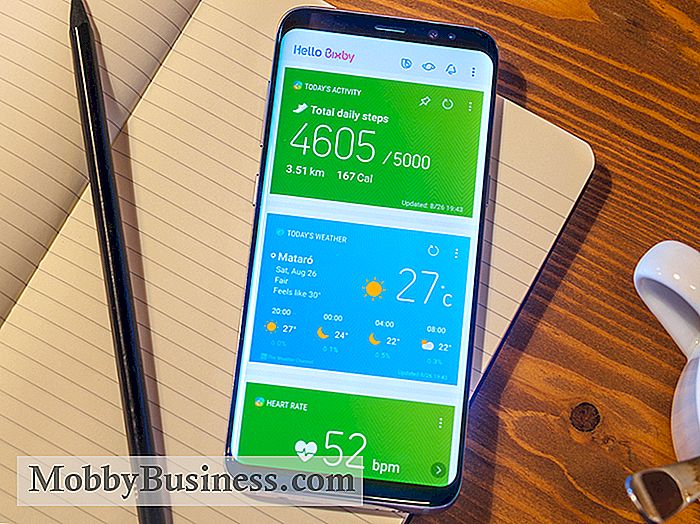
Samsung kündigte Bixby, seinen Einstieg in die Welt der virtuellen Assistenten, im März 2017 an. Bixby hat zwar einige Aspekte, die Headliner-Funktion ist Bixby Voice, so dass Benutzer ihrem Gerät einfache Befehle geben können um Aufgaben auszuführen, anstatt sich durch mehrere Apps und Menüs zu bewegen. Das Samsung Galaxy S8, S8 + und Note 8 wird über eine spezielle Taste integriert.
Um Bixby zu aktivieren, können Sie auf diese Schaltfläche klicken oder auf dem TouchWiz-Startbildschirm von links nach rechts wischen. Sobald es aktiviert ist, können Sie Ihr Telefon sogar mit "Hallo Bixby" wecken.
Im Oktober 2017 kündigte Samsung Bixby 2.0 an, das eine bessere Unterstützung für natürliche Sprache und ein SDK bietet, mit dem noch mehr Apps integriert werden können Bixby. Diese KI hat das Potential, Ihnen eine Menge Zeit zu sparen, wenn Sie lernen, sie richtig zu benutzen. Hier sind einige der besten Tipps und Tricks, um loszulegen.
Lerne Bixby von Bixby
Die schiere Menge an Aufgaben, die du mit Bixby ausführen kannst, kann ein wenig überwältigend sein, wenn du es zum ersten Mal verwendest, aber Zum Glück ist Bixby selbst eine großartige Quelle für Informationen darüber, was Sie tun können. Wenn Sie Bixby auf Ihrem Gerät aufrufen, können Sie auf den Vollbild-Text tippen, um eine Liste mit Bixby-Befehlen aufzurufen. Streichen Sie in diesem Bildschirm nach links und Sie werden zu den 100 wichtigsten Befehlen für Bixby geführt. Diese Liste ist sehr aufschlussreich in Bezug auf den Umfang der Fähigkeiten von Bixby und die Phrasierung, die am besten funktioniert. Neben vielen anderen Dingen kann Bixby Ihnen die Zeit sagen, Erinnerungen setzen, diktieren, berechnen, Wegbeschreibungen abrufen, Apps öffnen und Nachrichten lesen.
Übersetzen mit Bixby
Wenn Sie eine schnelle Übersetzung eines Straßenschilds, Menüs oder Dokument kann Bixby Vision diese Aufgabe in wenigen Sekunden erledigen. Öffnen Sie einfach die Kamera-App und tippen Sie auf die Bixby Vision-Taste (es sieht aus wie ein Auge). Bixby wird versuchen, den Inhalt zu erkennen und dann auf die Schaltfläche Text tippen, um den Bereich mit dem zu übersetzenden Text auszuwählen. Wählen Sie dann Übersetzen und markieren Sie die Passage, die Sie übersetzen möchten. Derzeit erkennt Bixby Vision 40 Sprachen, darunter Japanisch, Norwegisch, Russisch und Vietnamesisch.
Bessere Fotos mit Bixby aufnehmen
Ob Sie ein Selfie oder ein Gruppenfoto machen, das jeder möchte, mit Bixby können Sie es schaffen ohne die Notwendigkeit eines Selfie-Sticks oder dehnen Sie Ihren Arm, um einen Knopf auf Ihrem Telefon zu schlagen und alles in eine verschwommene Winkel Chaos. Aktivieren Sie Bixby und sagen Sie ihm, dass Sie je nach Bedarf ein Selfie machen oder ein Foto machen sollten. Es öffnet die Kamera-App, dreht sich zur Frontkamera und startet eine Countdown-Zeit von drei Sekunden, um Ihnen die Zeit zu geben, Ihr Lächeln richtig zu machen. Sie können auch andere kamerabezogene Sprachbefehle wie "Blitz ausschalten" oder "HDR ausschalten" verwenden.
Beherrschen Sie Ihre Einstellungen mit Bixby
Während Google und Samsung an der Erstellung des Betriebssystems arbeiten einfacher zu navigieren, das Finden und Umschalten der richtigen Einstellungen kann immer noch entmutigend sein. Bixby kann helfen. Praktisch jede Einstellung auf Ihrem Telefon kann über Bixby gesteuert werden. Wenn Sie also Bluetooth deaktivieren oder den Energiesparmodus aktivieren möchten, speichern Sie sich etwas durch Wischen und Tippen durch Menüs und sagen Sie Bixby einfach, was Sie wollen.
Social Media Management mit Bixby
Wenn Sie mit Ihren Social-Media-Apps etwas Zeit sparen möchten, könnte Bixby die Antwort sein. Wenn das letzte Foto, das du gemacht hast, perfekt für Instagram wäre, sag einfach Bixby, "Öffne Instagram und poste mein letztes Foto." Sie haben immer noch die Möglichkeit, auf das Bild zu schreiben und zu schreiben, aber Bixby erledigt den Rest.
Bixby Home renovieren
Bixby Home ist eine weitere unglaublich nützliche Komponente von Bixby, die auf den ersten Blick nicht so nützlich erscheint auf deine Interessen. Der Schlüssel, um das Beste aus Bixby Home herauszuholen, besteht darin, am Anfang nur ein paar Anpassungen vorzunehmen und dann einen Bildschirm mit den wichtigsten Informationen für Sie immer nur mit einem Fingerzeig zu öffnen. Um den Inhalt in Bixby Home anzupassen, tippen Sie auf die Menüschaltfläche in der oberen rechten Ecke. Tippen Sie dann auf Einstellungen> Karten.
Blättern Sie durch die Liste der Apps, die mit Bixby Home kompatibel sind, und schalten Sie sie ein oder aus, wie Sie es für richtig halten. Wenn Sie unter dem App-Namen einen Text sehen, können Sie genauer festlegen, was in Bixby Home für diese App angezeigt wird. Tippen Sie einfach auf die App, um einen Drilldown durchzuführen und treffen Sie diese Auswahl.
Sprechen Sie mit Bixby über Text
Obwohl die Fähigkeit, mit Ihrem virtuellen Assistenten zu sprechen, sicherlich einer seiner großen Vorteile ist, gibt es viele Situationen, in denen dies nicht der Fall ist eine praktikable Option. Kein Problem mit Bixby. Sie triggern Bixby wie gewohnt, tippen auf Vollbild auf dem resultierenden Pop-up und tippen schließlich auf Suchbefehle. Von dort aus können Sie Ihren Befehl in das Textfeld eingeben und die Eingabetaste drücken, um Bixby zu aktivieren.
Disable Bixby
Nicht jeder liebt Bixby, trotz allem, was er kann. Und mit der Platzierung der Bixby-Taste direkt unter den Lautstärketasten hat sich das für viele Besitzer des Galaxy S8 +, S8 und Note 8 als Frust erwiesen. Jetzt können Sie es mit einem kürzlich durchgeführten Update vollständig deaktivieren. Wenn Sie dieses Update ausgeführt haben, müssen Sie die Bixby-Schaltfläche drücken. Akzeptieren Sie das Update, wenn Sie dazu aufgefordert werden. Schieben Sie dann die Bixby-Taste auf Aus. Wenn Ihnen das Update nicht angeboten wird, tippen Sie oben rechts auf das Dreipunktmenü. Tippen Sie dann auf Einstellungen> Bixby-Taste und stellen Sie es auf Nichts öffnen.
Dann sollten Sie Bixby Voice deaktivieren. Tippen Sie in der Bixby App auf das Drei-Punkte-Menü oben rechts. Tippe dann auf Einstellungen> Bixby Voice und tippe auf Ausschalten.
Es gibt jedoch noch eine andere Möglichkeit, wie Bixby dir in den Weg kommt. Wenn Sie auf dem Startbildschirm von links nach rechts wischen, wird Bixby über den TouchWiz-Launcher geöffnet. Um dies zu deaktivieren, halten Sie eine leere Stelle gedrückt, bis das Menü erscheint. Wischen Sie nach rechts, um das linke Home-Panel zu erreichen, und schalten Sie dann Bixby Home aus.

Small Business Snapshot: Punkpost
Unser Small Business Snapshot Die Serie umfasst Fotos, die in nur einem Bild darstellen, worum es bei den kleinen Unternehmen geht. Alexis Monson und Santiago Prieto, die Gründer und das Ehepaar von Punkpost, einem 2015 gegründeten Unternehmen, das benutzerdefinierte Buchdruckerkarten über seine App erstellt und versendet, erklären, wie dieses Bild ihr Geschäft darstellt.

5 Musikindustrie-Startups, die Künstler positiv beeinflussen
Die Musikindustrie erlebt eine Renaissance mit einem Zustrom von Startups, die Künstlern mehr Kontrolle über ihre Karriere geben. Einst als eine aussterbende Szene betrachtet, belebt sich das Musikgeschäft durch Veränderungen, von der Herstellung und dem Konsum bis hin zur Vergütung von Musikern. "Das Musikmodell hat sich verändert.



